
ಐಟ್ಯೂನ್ಸ್, ವಿಶೇಷವಾಗಿ ವಿಂಡೋಸ್ ಆವೃತ್ತಿಯ ಬಗ್ಗೆ ಮಾತನಾಡುವುದು ಬಹಳ ಅಸ್ಥಿರವಾದ ಪ್ರೋಗ್ರಾಂ ಆಗಿದೆ, ಇದನ್ನು ಬಳಸುವಾಗ ಅನೇಕ ಬಳಕೆದಾರರು ನಿಯಮಿತವಾಗಿ ಕೆಲವು ದೋಷಗಳನ್ನು ಎದುರಿಸುತ್ತಾರೆ. ಈ ಲೇಖನವು ದೋಷ 7 (ವಿಂಡೋಸ್ 127) ಮೇಲೆ ಕೇಂದ್ರೀಕರಿಸುತ್ತದೆ.
ನಿಯಮದಂತೆ, ನೀವು ಐಟ್ಯೂನ್ಸ್ ಅನ್ನು ಪ್ರಾರಂಭಿಸಿದಾಗ ದೋಷ 7 (ವಿಂಡೋಸ್ 127) ಸಂಭವಿಸುತ್ತದೆ ಮತ್ತು ಇದರರ್ಥ ಕೆಲವು ಕಾರಣಗಳಿಂದ ಪ್ರೋಗ್ರಾಂ ಭ್ರಷ್ಟಗೊಂಡಿದೆ ಮತ್ತು ಅದರ ಮುಂದಿನ ಉಡಾವಣೆ ಅಸಾಧ್ಯ.
ದೋಷ 7 ರ ಕಾರಣಗಳು (ವಿಂಡೋಸ್ 127)
ಕಾರಣ 1: ಐಟ್ಯೂನ್ಸ್ ಸ್ಥಾಪನೆ ವಿಫಲವಾಗಿದೆ ಅಥವಾ ಅಪೂರ್ಣವಾಗಿದೆ
ನೀವು ಮೊದಲ ಬಾರಿಗೆ ಐಟ್ಯೂನ್ಸ್ ಅನ್ನು ಪ್ರಾರಂಭಿಸಿದಾಗ ದೋಷ 7 ಸಂಭವಿಸಿದಲ್ಲಿ, ಇದರರ್ಥ ಪ್ರೋಗ್ರಾಂನ ಸ್ಥಾಪನೆಯು ತಪ್ಪಾಗಿ ಪೂರ್ಣಗೊಂಡಿದೆ ಮತ್ತು ಈ ಮಾಧ್ಯಮ ಸಂಯೋಜನೆಯ ಕೆಲವು ಅಂಶಗಳನ್ನು ಸ್ಥಾಪಿಸಲಾಗಿಲ್ಲ.
ಈ ಸಂದರ್ಭದಲ್ಲಿ, ನೀವು ಕಂಪ್ಯೂಟರ್ನಿಂದ ಐಟ್ಯೂನ್ಸ್ ಅನ್ನು ಸಂಪೂರ್ಣವಾಗಿ ತೆಗೆದುಹಾಕಬೇಕು, ಆದರೆ ಅದನ್ನು ಸಂಪೂರ್ಣವಾಗಿ ಮಾಡಿ, ಅಂದರೆ. ಪ್ರೋಗ್ರಾಂ ಅನ್ನು ಮಾತ್ರವಲ್ಲ, ಕಂಪ್ಯೂಟರ್ನಲ್ಲಿ ಸ್ಥಾಪಿಸಲಾದ ಆಪಲ್ನಿಂದ ಇತರ ಘಟಕಗಳನ್ನು ಸಹ ತೆಗೆದುಹಾಕುತ್ತದೆ. ಪ್ರೋಗ್ರಾಂ ಅನ್ನು "ನಿಯಂತ್ರಣ ಫಲಕ" ದ ಮೂಲಕ ಪ್ರಮಾಣಿತ ರೀತಿಯಲ್ಲಿ ತೆಗೆದುಹಾಕಲು ಶಿಫಾರಸು ಮಾಡಲಾಗಿದೆ, ಆದರೆ ವಿಶೇಷ ಪ್ರೋಗ್ರಾಂ ಅನ್ನು ಬಳಸುವುದು ರೇವೋ ಅಸ್ಥಾಪಿಸು, ಇದು ಐಟ್ಯೂನ್ಸ್ನ ಎಲ್ಲಾ ಘಟಕಗಳನ್ನು ತೆಗೆದುಹಾಕುವುದಲ್ಲದೆ, ವಿಂಡೋಸ್ ನೋಂದಾವಣೆಯನ್ನು ಸ್ವಚ್ clean ಗೊಳಿಸುತ್ತದೆ.
ನೀವು ಪ್ರೋಗ್ರಾಂ ಅನ್ನು ಅಸ್ಥಾಪಿಸುವುದನ್ನು ಪೂರ್ಣಗೊಳಿಸಿದಾಗ, ನಿಮ್ಮ ಕಂಪ್ಯೂಟರ್ ಅನ್ನು ಮರುಪ್ರಾರಂಭಿಸಿ, ತದನಂತರ ಇತ್ತೀಚಿನ ಐಟ್ಯೂನ್ಸ್ ವಿತರಣೆಯನ್ನು ಡೌನ್ಲೋಡ್ ಮಾಡಿ ಮತ್ತು ಅದನ್ನು ನಿಮ್ಮ ಕಂಪ್ಯೂಟರ್ನಲ್ಲಿ ಸ್ಥಾಪಿಸಿ.
ಕಾರಣ 2: ವೈರಲ್ ಸಾಫ್ಟ್ವೇರ್ ಕ್ರಿಯೆ
ನಿಮ್ಮ ಕಂಪ್ಯೂಟರ್ನಲ್ಲಿ ಸಕ್ರಿಯವಾಗಿರುವ ವೈರಸ್ಗಳು ಸಿಸ್ಟಮ್ ಅನ್ನು ಗಂಭೀರವಾಗಿ ಅಡ್ಡಿಪಡಿಸುತ್ತದೆ, ಇದರಿಂದಾಗಿ ಐಟ್ಯೂನ್ಸ್ ಪ್ರಾರಂಭಿಸುವಾಗ ಸಮಸ್ಯೆಗಳು ಉಂಟಾಗುತ್ತವೆ.
ಮೊದಲು ನಿಮ್ಮ ಕಂಪ್ಯೂಟರ್ನಲ್ಲಿ ಲಭ್ಯವಿರುವ ಎಲ್ಲಾ ವೈರಸ್ಗಳನ್ನು ನೀವು ಕಂಡುಹಿಡಿಯಬೇಕು. ಇದನ್ನು ಮಾಡಲು, ನೀವು ಬಳಸುತ್ತಿರುವ ಆಂಟಿವೈರಸ್ ಮತ್ತು ವಿಶೇಷ ಉಚಿತ ಗುಣಪಡಿಸುವ ಉಪಯುಕ್ತತೆ ಎರಡನ್ನೂ ಬಳಸಿಕೊಂಡು ನೀವು ಸ್ಕ್ಯಾನ್ ಮಾಡಬಹುದು ಡಾ.ವೆಬ್ ಕ್ಯೂರ್ಇಟ್.
ಡಾ.ವೆಬ್ ಕ್ಯೂರ್ಇಟ್ ಡೌನ್ಲೋಡ್ ಮಾಡಿ
ಎಲ್ಲಾ ವೈರಸ್ ಬೆದರಿಕೆಗಳು ಪತ್ತೆಯಾದ ನಂತರ ಮತ್ತು ಯಶಸ್ವಿಯಾಗಿ ತೆಗೆದುಹಾಕಿದ ನಂತರ, ನಿಮ್ಮ ಕಂಪ್ಯೂಟರ್ ಅನ್ನು ಮರುಪ್ರಾರಂಭಿಸಿ ಮತ್ತು ನಂತರ ಮತ್ತೆ ಐಟ್ಯೂನ್ಸ್ ಅನ್ನು ಪ್ರಾರಂಭಿಸಲು ಪ್ರಯತ್ನಿಸಿ. ಹೆಚ್ಚಾಗಿ, ಇದು ಸಹ ಯಶಸ್ವಿಯಾಗುವುದಿಲ್ಲ, ಏಕೆಂದರೆ ವೈರಸ್ ಈಗಾಗಲೇ ಪ್ರೋಗ್ರಾಂ ಅನ್ನು ಹಾನಿಗೊಳಿಸಿದೆ, ಆದ್ದರಿಂದ, ಮೊದಲ ಕಾರಣದಲ್ಲಿ ವಿವರಿಸಿದಂತೆ ಇದಕ್ಕೆ ಐಟ್ಯೂನ್ಸ್ನ ಸಂಪೂರ್ಣ ಮರುಸ್ಥಾಪನೆಯ ಅಗತ್ಯವಿರುತ್ತದೆ.
ಕಾರಣ 3: ವಿಂಡೋಸ್ನ ಹಳತಾದ ಆವೃತ್ತಿ
ದೋಷ 7 ಸಂಭವಿಸುವುದಕ್ಕೆ ಇದೇ ರೀತಿಯ ಕಾರಣವು ತುಂಬಾ ಕಡಿಮೆ ಸಾಮಾನ್ಯವಾಗಿದ್ದರೂ, ಅದು ಇರುವ ಹಕ್ಕನ್ನು ಹೊಂದಿದೆ.
ಈ ಸಂದರ್ಭದಲ್ಲಿ, ನೀವು ವಿಂಡೋಸ್ಗಾಗಿ ಎಲ್ಲಾ ನವೀಕರಣಗಳನ್ನು ಪೂರ್ಣಗೊಳಿಸಬೇಕಾಗುತ್ತದೆ. ವಿಂಡೋಸ್ 10 ಗಾಗಿ ನೀವು ವಿಂಡೋಗೆ ಕರೆ ಮಾಡಬೇಕಾಗುತ್ತದೆ "ಆಯ್ಕೆಗಳು" ಕೀಬೋರ್ಡ್ ಶಾರ್ಟ್ಕಟ್ ಗೆಲುವು + ನಾನು, ತದನಂತರ ತೆರೆಯುವ ವಿಂಡೋದಲ್ಲಿ, ವಿಭಾಗಕ್ಕೆ ಹೋಗಿ ನವೀಕರಿಸಿ ಮತ್ತು ಭದ್ರತೆ.
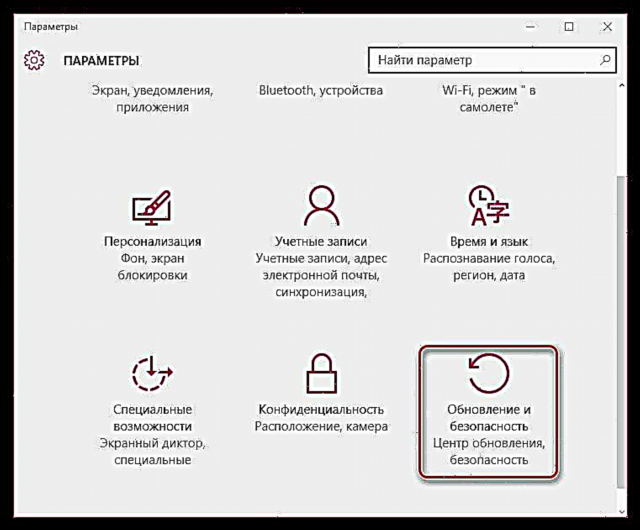
ಬಟನ್ ಕ್ಲಿಕ್ ಮಾಡಿ ನವೀಕರಣಗಳಿಗಾಗಿ ಪರಿಶೀಲಿಸಿ. ಮೆನುವಿನಲ್ಲಿ ವಿಂಡೋಸ್ನ ಹಿಂದಿನ ಆವೃತ್ತಿಗಳಿಗೆ ನೀವು ಇದೇ ರೀತಿಯ ಗುಂಡಿಯನ್ನು ಕಾಣಬಹುದು ನಿಯಂತ್ರಣ ಫಲಕ - ವಿಂಡೋಸ್ ನವೀಕರಣ.
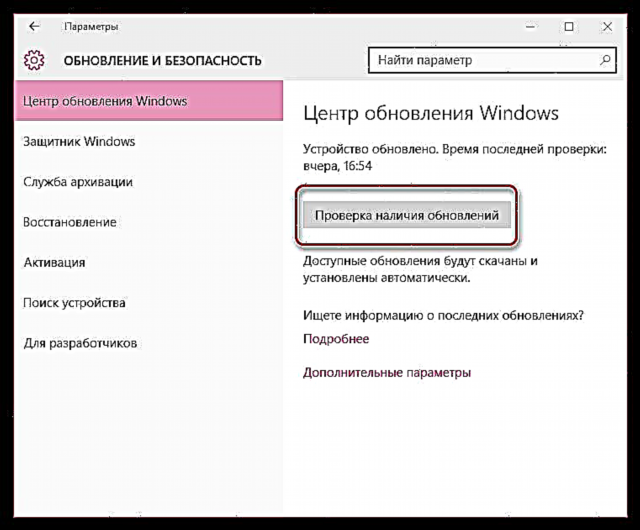
ನವೀಕರಣಗಳು ಕಂಡುಬಂದಲ್ಲಿ, ವಿನಾಯಿತಿ ಇಲ್ಲದೆ ಎಲ್ಲವನ್ನೂ ಸ್ಥಾಪಿಸಲು ಮರೆಯದಿರಿ.
ಕಾರಣ 4: ಸಿಸ್ಟಮ್ ವೈಫಲ್ಯ
ಐಟ್ಯೂನ್ಸ್ಗೆ ಇತ್ತೀಚೆಗೆ ಸಮಸ್ಯೆಗಳಿಲ್ಲದಿದ್ದರೆ, ನಿಮ್ಮ ಕಂಪ್ಯೂಟರ್ನಲ್ಲಿ ಸ್ಥಾಪಿಸಲಾದ ವೈರಸ್ಗಳು ಅಥವಾ ಇತರ ಪ್ರೋಗ್ರಾಂಗಳಿಂದಾಗಿ ಸಿಸ್ಟಮ್ ಕ್ರ್ಯಾಶ್ ಆಗುವ ಸಾಧ್ಯತೆಯಿದೆ.
ಈ ಸಂದರ್ಭದಲ್ಲಿ, ನೀವು ಸಿಸ್ಟಮ್ ಮರುಪಡೆಯುವಿಕೆ ಕಾರ್ಯವಿಧಾನವನ್ನು ನಿರ್ವಹಿಸಲು ಪ್ರಯತ್ನಿಸಬಹುದು, ಇದು ನಿಮ್ಮ ಆಯ್ಕೆಮಾಡಿದ ಸಮಯಕ್ಕೆ ಕಂಪ್ಯೂಟರ್ ಅನ್ನು ಹಿಂತಿರುಗಿಸಲು ಅನುವು ಮಾಡಿಕೊಡುತ್ತದೆ. ಇದನ್ನು ಮಾಡಲು, ಮೆನು ತೆರೆಯಿರಿ "ನಿಯಂತ್ರಣ ಫಲಕ", ಮೇಲಿನ ಬಲ ಮೂಲೆಯಲ್ಲಿ ಮಾಹಿತಿ ಪ್ರದರ್ಶನ ಮೋಡ್ ಅನ್ನು ಹೊಂದಿಸಿ ಸಣ್ಣ ಚಿಹ್ನೆಗಳುತದನಂತರ ವಿಭಾಗಕ್ಕೆ ಹೋಗಿ "ಚೇತರಿಕೆ".
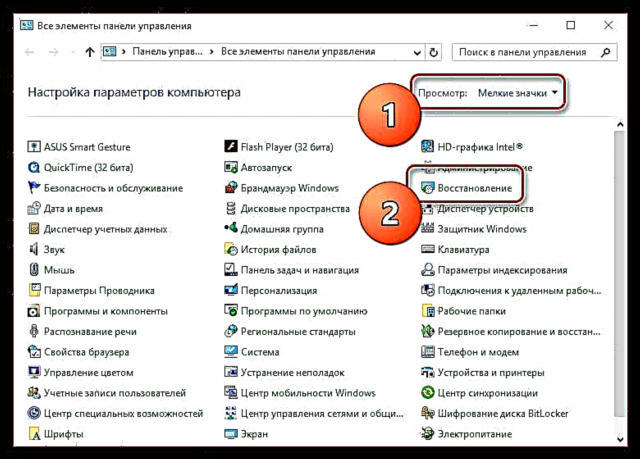
ಮುಂದಿನ ವಿಂಡೋದಲ್ಲಿ, ಐಟಂ ತೆರೆಯಿರಿ "ಸಿಸ್ಟಮ್ ಮರುಸ್ಥಾಪನೆಯನ್ನು ಪ್ರಾರಂಭಿಸಲಾಗುತ್ತಿದೆ".
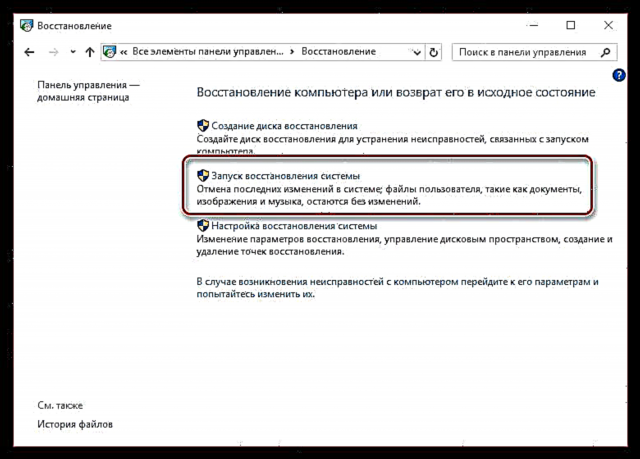
ಲಭ್ಯವಿರುವ ಮರುಪಡೆಯುವಿಕೆ ಬಿಂದುಗಳಲ್ಲಿ, ಕಂಪ್ಯೂಟರ್ನಲ್ಲಿ ಯಾವುದೇ ತೊಂದರೆಗಳಿಲ್ಲದಿದ್ದಾಗ ಸೂಕ್ತವಾದದನ್ನು ಆರಿಸಿ, ತದನಂತರ ಚೇತರಿಕೆ ಪ್ರಕ್ರಿಯೆಯು ಪೂರ್ಣಗೊಳ್ಳುವವರೆಗೆ ಕಾಯಿರಿ.
ಕಾರಣ 5: ಮೈಕ್ರೋಸಾಫ್ಟ್ .ನೆಟ್ ಫ್ರೇಮ್ವರ್ಕ್ ಕಂಪ್ಯೂಟರ್ನಿಂದ ಕಾಣೆಯಾಗಿದೆ
ಸಾಫ್ಟ್ವೇರ್ ಪ್ಯಾಕೇಜ್ ಮೈಕ್ರೋಸಾಫ್ಟ್ .ನೆಟ್ ಫ್ರೇಮ್ವರ್ಕ್, ನಿಯಮದಂತೆ, ಬಳಕೆದಾರರ ಕಂಪ್ಯೂಟರ್ಗಳಲ್ಲಿ ಸ್ಥಾಪಿಸಲಾಗಿದೆ, ಆದರೆ ಕೆಲವು ಕಾರಣಗಳಿಂದಾಗಿ ಈ ಪ್ಯಾಕೇಜ್ ಅಪೂರ್ಣವಾಗಿರಬಹುದು ಅಥವಾ ಸಂಪೂರ್ಣವಾಗಿ ಇಲ್ಲದಿರಬಹುದು.
ಈ ಸಂದರ್ಭದಲ್ಲಿ, ನೀವು ಈ ಸಾಫ್ಟ್ವೇರ್ ಅನ್ನು ಕಂಪ್ಯೂಟರ್ನಲ್ಲಿ ಸ್ಥಾಪಿಸಲು ಪ್ರಯತ್ನಿಸಿದರೆ ಸಮಸ್ಯೆಯನ್ನು ಪರಿಹರಿಸಬಹುದು. ಈ ಲಿಂಕ್ ಬಳಸಿ ನೀವು ಅದನ್ನು ಅಧಿಕೃತ ಮೈಕ್ರೋಸಾಫ್ಟ್ ವೆಬ್ಸೈಟ್ನಿಂದ ಡೌನ್ಲೋಡ್ ಮಾಡಬಹುದು.
ಡೌನ್ಲೋಡ್ ಮಾಡಿದ ವಿತರಣೆಯನ್ನು ಚಲಾಯಿಸಿ ಮತ್ತು ಕಂಪ್ಯೂಟರ್ನಲ್ಲಿ ಪ್ರೋಗ್ರಾಂ ಅನ್ನು ಸ್ಥಾಪಿಸಿ. ಮೈಕ್ರೋಸಾಫ್ಟ್ .ನೆಟ್ ಫ್ರೇಮ್ವರ್ಕ್ ಸ್ಥಾಪನೆ ಪೂರ್ಣಗೊಂಡ ನಂತರ, ನೀವು ನಿಮ್ಮ ಕಂಪ್ಯೂಟರ್ ಅನ್ನು ಮರುಪ್ರಾರಂಭಿಸಬೇಕಾಗುತ್ತದೆ.
ಈ ಲೇಖನವು ದೋಷ 7 (ವಿಂಡೋಸ್ 127) ನ ಮುಖ್ಯ ಕಾರಣಗಳನ್ನು ಮತ್ತು ಅವುಗಳನ್ನು ಹೇಗೆ ಪರಿಹರಿಸಬೇಕೆಂದು ಪಟ್ಟಿ ಮಾಡುತ್ತದೆ. ಈ ಸಮಸ್ಯೆಗೆ ನಿಮ್ಮದೇ ಆದ ಪರಿಹಾರಗಳನ್ನು ನೀವು ಹೊಂದಿದ್ದರೆ, ಅವುಗಳನ್ನು ಕಾಮೆಂಟ್ಗಳಲ್ಲಿ ಹಂಚಿಕೊಳ್ಳಿ.











